
youtube สำหรับเด็ก กับวิธีตั้งค่าป้องกันเนื้อหาไม่เหมาะสม
youtube ตัวช่วยพ่อแม่ในยุคนี้ หากบ้านไหนชอบให้ลูกดูคลิปบนยูทูปแต่ก็กลัวลูกดูคลิปที่ไม่ดี โปรดศึกษาวิธีตั้งค่าเนื้อหาไม่เหมาะสมวิธีนี้ช่วยได้
youtube สำหรับเด็ก กับวิธีตั้งค่าป้องกันเนื้อหาไม่เหมาะสม!!
ปัจจุบันการเข้าถึงสื่อเทคโนโลยีของเด็กเป็นเรื่องที่ง่ายดาย จนเรียกได้ว่าสื่อโซเซียลต่าง ๆ เป็นส่วนหนึ่งของวิถีชีวิตของคนในยุคปัจจุบันไปเสียแล้ว ไม่เว้นแม้แต่เด็กเล็ก เด็กโต youtube เป็นอีกหนึ่งแพลตฟอร์มที่เป็นที่นิยมค่อนข้างกว้างขวางไปทั่วโลก เพราะเป็นการรับชมคลิปวิดีโอ ภาพเคลื่อนไหว และมีให้เลือกมากมาย หลากหลายเนื้อหา จึงทำให้บ่อยครั้งที่แแม้แต่พ่อแม่เองเป็นคนอนุญาตให้ลูกสามารถเข้าชมคลิปจาก youtube ได้
แน่นอนว่าข้อดีของการให้ลูกดูคลิปบนยูทูปนอกจากจะเปิดง่าย สะดวก แม้แต่ตัวเด็กเองก็สามารถเลือกคลิปที่ตัวเองสนใจได้ เพียงแค่ปลายนิ้ว ไม่ต้องค้นหาให้ยุ่งยาก และก็เป็นช่องทางที่ทำให้ลูกได้ดูคลิปที่เป็นสื่อการเรียนการสอนได้อย่างง่ายดาย มีคลิปที่มีประโยชน์ต่อการเรียนรู้ก็อีกมากมาย หลายคลิปเช่นกัน แต่ในทางตรงกันข้าม การที่เปิดกว้างให้ผู้คนสามารถนำคลิปวิดีโอของตนเองมาลงไว้ในยูทูปก็เป็นข้อเสียอย่างหนึ่งเช่นกัน
ความที่มีคลิปวิดีโออยู่มากมายนี่เอง จึงง่ายต่อการที่มีคลิปวิดีโอที่ไม่เหมาะสม และง่ายต่อการเปิดดูของเด็ก ๆ อีกด้วย นอกจากวิธีการที่พ่อแม่จะต้องนั่งดู นั่งชมไปพร้อมกับลูก เพื่อจะได้ช่วยคัดกรองเนื้อหาให้เหมาะสมกับวัยของเด็ก แต่หากเราเผลอ หรือเด็กสามารถกดเลือกได้เองล่ะ คุณพ่อคุณแม่คงเริ่มกังวลใจกัน และจะทำอย่างไรดีเพื่อแก้ไขปัญหาดังกล่าวนี้
พาไปรู้จัก Restricted Mode !!
Restricted Mode คืออะไร ก็ต้องขอบอกกันตรงนี้เลยว่า เป็น Mode จำกัดเนื้อหาบนยูทูปที่จะช่วยคัดกรองเนื้อหาที่ไม่เหมาะสม หากคุณพ่อคุณแม่อุปกรณ์ร่วมกัน จะทำให้บางคลิปวิดีโอที่เราดูไว้จะไปแสดงบนหน้าแรกของยูทูป เมื่อเราใช้อุปกรณ์เดียวกันกับลูก ทำให้ลูกสามารถกดเข้าไปดูได้ง่าย เพราะอยู่ในหน้าแรกเลย ซึ่งบางครั้งอาจเป็นคลิปที่พ่อแม่เลือกดูส่วนตัว และมีเนื้อหาไม่เหมาะกับเด็ก ดังนั้นการใช้โหมดนี้จึงจะช่วยแก้ไขปัญหาในเรื่องนี้ได้
วิธีการเปิด Restricted Mode บนเว็บเบราว์เซอร์
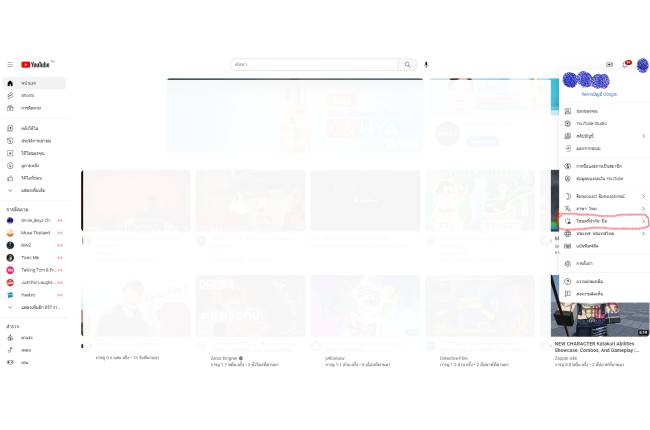
- เปิด restricted mode บนเบราว์เซอร์ สำหรับผู้ใช้งานบน Windows ,Mac ,Linux ,Chromebook
- เปิดเว็บไซต์ยูทูป คลิกที่ไอคอนโปร์ไฟล์มุมบนขวา
- เลื่อนลงมาข้างล่างสุดของเมนูเลือก Restricted Mode (โหมดจำกัด) ค่าเริ่มต้นจะเป็นสถานะปิด ให้เปิดโดยการเลื่อนสไลด์ปุ่มเป็นสีฟ้า
- หากต้องการไม่ให้เปลี่ยนค่าโหมดที่จำกัดบนเบราว์เซอร์ ให้เลือกเมนูล็อกโหมดที่จำกัดบนเบราว์เซอร์ได้อีกด้วย
วิธีการเปิด Restricted Mode บนแอปพลิเคชั่น
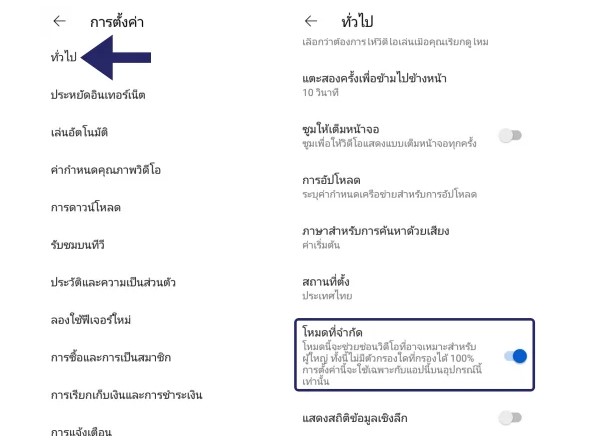
- สำหรับการดูยูทูปบนสมาร์ทโฟน มือถือ แท็บเล็ต ผ่านแแอปพลิเคชั่น
- แตะที่ไอคอนโปร์ไฟล์เลือกเมนูการตั้งค่า (Setting) ⇒ ทั่วไป (General)
- ในหน้า General ให้ดูที่หัวข้อ Restricted Mode ให้เปิดโดยการสไลด์ปุ่มเป็นสีฟ้า เป็นการเปิดโหมดจำกัดเนื้อหาในยูทูป
แม้ว่า Restricted Mode จะสามารถป้องกันคลิปที่ไม่เหมาะสมสำหรับลูกของคุณพ่อคุณแม่ได้ แต่มันไม่สามารถป้องกันได้ 100% เนื่องจากยังคลิปวิดีโอบางประเภทแสดงขึ้นมาให้ลูกเห็นบนหน้าแรกของยูทูปได้ หากคลิปนั้นไม่ได้ระบุว่าเป็นคลิปที่มีเนื้อหารุนแรง ไม่เหมาะสมกับเด็ก ดังนั้น หากเราต้องการปกป้องลูกน้อยจากการดูคลิปที่ไม่เหมาะสมบนยูทูป จึงขอแนะนำวิธีการอื่น ๆ ที่สามารถปกป้องลูกน้อยของคุณได้เพิ่มมากขึ้น ได้แก่
Youtube Kids
ยูทูปของ Google เปิดตัวแอปสำหรับเด็กวัยหัดเดินในปี 2015 ยูทูปคิดส์ โดยอธิบายว่าแอปพลิเคชั่นนี้เป็นประสบการณ์ที่ “ปลอดภัยกว่า” สำหรับเด็ก และเป็นได้มากกว่าบริการแบ่งปันวิดีโอ YouTube ทั่วไป Google ระบุว่า “วิดีโอที่มีอยู่ในแอปพลิเคชั่นยูทูปคิดส์นั้นพิจารณาจากการผสมผสานระหว่างการกรองอัลกอริทึม การป้อนข้อมูลของผู้ใช้ และการตรวจสอบโดยมนุษย์” ซึ่งประสบความสำเร็จอย่างมาก โดยมีการดูวิดีโอ มากกว่า 70 พันล้านครั้งตั้งแต่เริ่มก่อตั้ง
วิธีตั้งค่าการควบคุมโดยผู้ปกครองของ YouTube Kids:
- ดาวน์โหลดแอปพลิเคชั่นยูทูปลงบนสมาร์ทโฟนของคุณ
- คลิกรูปโปรไฟล์ที่ด้านซ้ายบนเพื่อสร้างโปรไฟล์หลัก
- ใส่ปีเกิดของคุณ (แอพจะยืนยัน)เลือกบัญชี Gmail อ่านข้อกำหนดและเงื่อนไข ใส่รหัสผ่าน และเข้าสู่ระบบ
- สร้างโปรไฟล์เด็กโดยป้อนชื่อและอายุ (เดือนเกิดเป็นตัวเลือก)
- เลือกการตั้งค่าเนื้อหาสำหรับเด็กแต่ละคน มี 4 ตัวเลือก ได้แก่ เด็กก่อนวัยเรียน (0-4 ขวบ) เด็กโต (อายุ 5-7 ปี) เด็กโต (อายุ 8-12 ปี)* และ “อนุมัติเนื้อหาด้วยตัวเอง”
อ่านต่อ >>แนะนำ ช่อง ยูทูป ที่มีเนื้อหาที่เหมาะสมกับเด็ก มีสาระ คลิกหน้า 2
เลี้ยงลูกให้ เก่ง ดี มีสุข ไปกับเรา คลิกติดตามที่




